إذا رأيت "يوصى بالخدمة" على MacBook Air أو MacBook Pro
تعرّف على كيفية التحقق من حالة بطاريتك وحل المشاكل التي تتعلق بالشحن.
التحقق من حالة البطارية
اختر قائمة Apple > تفضيلات النظام (أو "إعدادات النظام")، ثم انقر على "البطارية". تتضمن معلومات البطارية الموضّحة هنا حالة البطارية:
تعرض حالة البطارية ما يلي
عادية: تعمل البطارية بشكل طبيعي.
يوصى بالخدمة: قدرة البطارية على الاحتفاظ بالشحن أصبحت أقل مما كانت عليه عندما كانت جديدة، أو أن البطارية لا تعمل بشكل طبيعي. يمكنك الاستمرار بأمان في استخدام جهاز Mac، لكن إذا كانت سعة الشحن المنخفضة تؤثر في تجربتك، فقد تحتاج إلى صيانة. الحصول على الخدمة.
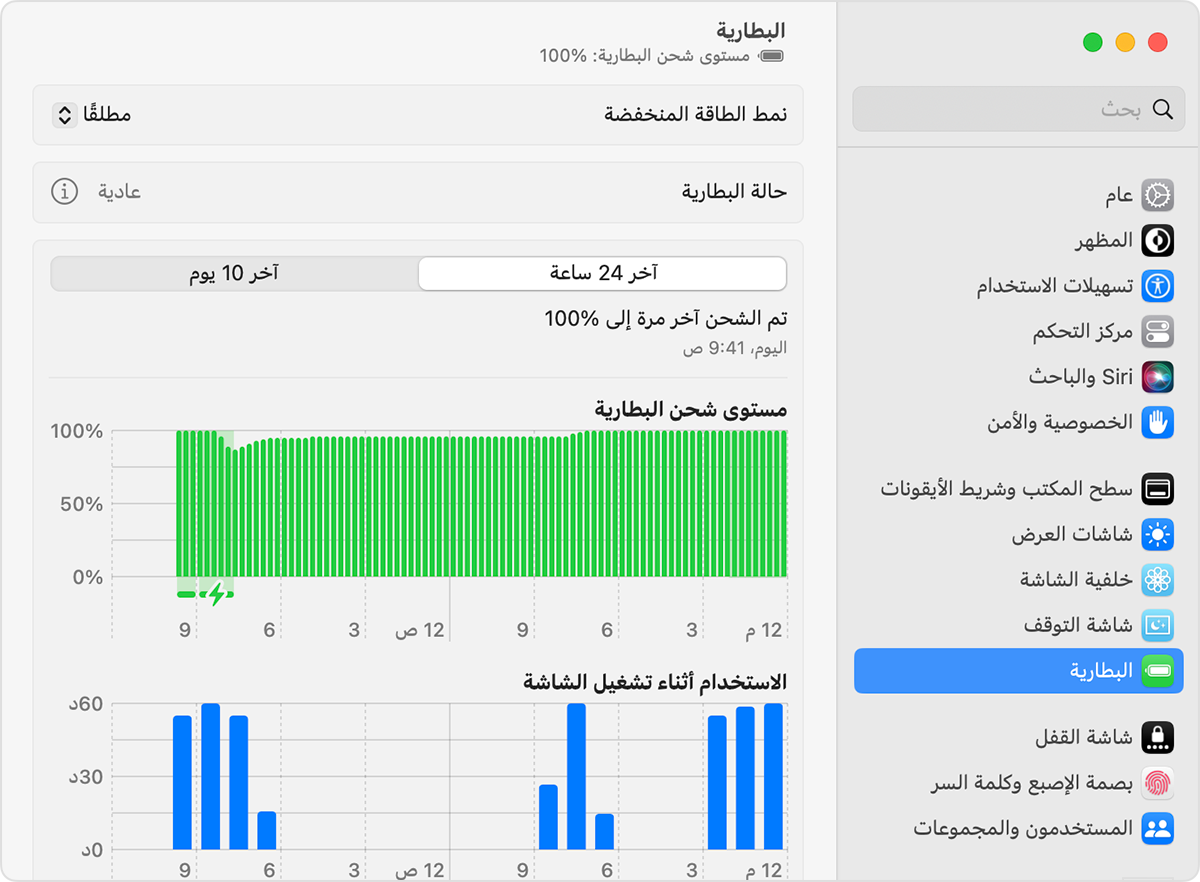
في بعض الإصدارات السابقة من macOS، قد يتم الإبلاغ عن حالة البطارية بأنها "استبدال قريبًا" أو "استبدال الآن" أو "قم بإصلاح البطارية"، وقد تظهر في قائمة حالة البطارية بدلاً من إعدادات البطارية: اضغط مع الاستمرار على مفتاح Option (الاختيار) (أو Alt) أثناء النقر على في شريط القوائم.
كما تبلغ بعض تطبيقات الجهات الخارجية عن ظروف حالة البطارية، ولكن البيانات التي يبلغون عنها قد لا تكون دقيقة أو تشير بشكل قاطع إلى وجود تناقص في وقت تشغيل النظام. من الأفضل الاعتماد على معلومات حالة البطارية التي تم الإبلاغ عنها بواسطة macOS.
في حال عدم شحن البطارية
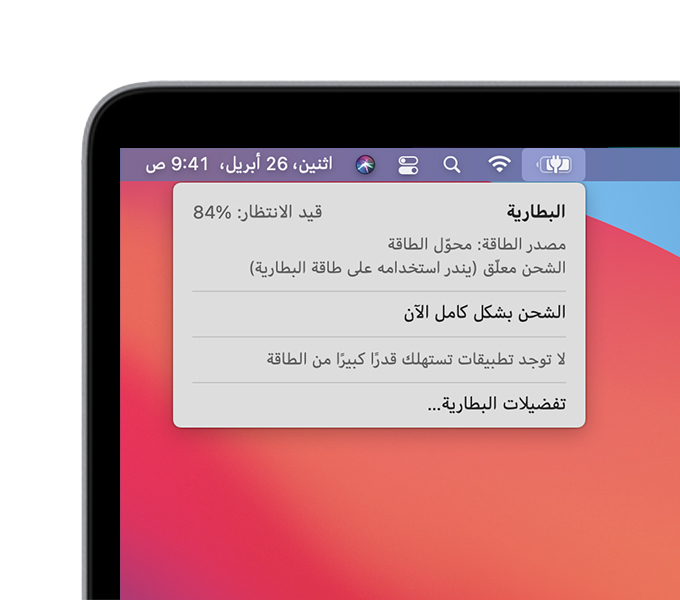
في بعض الأحيان، قد لا تُظهر في شريط القوائم إتمام الشحن الكامل (100%)، حتى بعد توصيل محول الطاقة لفترة طويلة. وهذا هو شحن البطارية المحسن، والذي يساعد على إطالة العمر الإجمالي للبطارية. إذا كان الشحن معلقًا وتحتاج إلى شحن البطارية بالكامل عاجلاً، فاختر "الشحن بشكل كامل الآن" من .
في حال عدم شحن البطارية، فتأكد من أنك تستخدم محول الطاقة الصحيح لجهاز Mac الخاص بك. في حال عدم تقدير محول الطاقة للقدرة بالواط التي يتطلبها Mac على الأقل، فقد لا ينجح في شحن Mac بشكل موثوق. إذا كنتَ تستخدم محول الطاقة الصحيح، فتأكد من أن محول الطاقة ليس معيبًا:
في حال استمرار حالة عدم شحن البطارية:
أغلق Mac، وأغلق غطاءه لمدة 30 ثانية، ثم حاول الشحن مرة أخرى.
إذا كنتَ تستخدم جهاز Mac بمعالج Intel، فقد تساعدك إعادة تعيين SMC.
استخدم تشخيصات Apple لاختبار مشاكل البطارية.
إجراء الخدمة للبطارية
يشمل الضمان المحدود لمدة عام من Apple One تغطية استبدال البطاريات المعيبة. في حال شرائك باقة AppleCare Protection Plan للابتوب Mac وكانت بطاريتك تحتفظ بأقل من 80 بالمائة من سعتها الأصلية، فستستبدل Apple البطارية مجانًا. وإذا كنت لا تملك التغطية، فيمكنك استبدال البطارية مقابل دفع رسوم. الحصول على الخدمة.
بالنسبة إلى أجهزة كمبيوتر MacBook وMacBook Air وMacBook Pro المزودة ببطاريات مدمجة، يجب استبدال بطاريات الأجهزة فقط من قبل مزود خدمة معتمد من Apple أو Apple Store، أو بواسطة مزود خدمة إصلاح مستقل، يستخدم قطع غيار أصلية من Apple.1 الإصلاحات التي يتم إسنادها إلى أفراد غير مدربين، أو باستخدام قطع غيار بخلاف الأصلية التي تُصنّعها Apple، قد تتسبب في تلف أجهزتك، والضمان لا يغطي مثل هذا التلف الناتج عن استخدامها. كما تتوفر أيضًا قطع غيار Apple الأصلية للإصلاحات خارج الضمان من خلال الإصلاح بالخدمة الذاتية.2
تتمتع بعض أجهزة لابتوب Mac القديمة ببطاريات قابلة للإزالة يمكنك استبدالها بنفسك. اتصل بمزود خدمة معتمد من Apple أو Apple Store للحصول على مساعدة في تقديم الخدمة لبطارية قابلة للإزالة.
تعرّف على المزيد حول البطاريات المستخدمة في منتجات Apple
تعرّف على المزيد حول إعدادات البطارية للحفاظ على الطاقة
تعرّف على المزيد حول إعدادات الشاشة للحفاظ على الطاقة
1. يمكن لمقدمي خدمات الإصلاح المستقلين الوصول إلى قطع الغيار والأدوات والتدريب وإرشادات الخدمة والتشخيصات والموارد الأصلية من Apple. لا يغطي ضمان Apple أو باقات AppleCare الإصلاحات من قبل مزودي خدمات الإصلاح المستقلين، ولكن قد يغطيها ضمان الإصلاح الخاص بمزود الخدمة.
2. يوفر الإصلاح بالخدمة الذاتية إمكانية الوصول إلى القطع والأدوات وأدلة الإصلاح الأصلية من Apple حتى يتمكن العملاء الذين يعانون من تعقيدات إصلاح الأجهزة الإلكترونية من إجراء إصلاح خاص بهم خارج الضمان. يتوفر الإصلاح بالخدمة الذاتية حاليًا في بعض البلدان أو المناطق لموديلات محددة من أجهزة كمبيوتر Mac التي تم تقديمها في عام 2020 أو ما بعده. ولعرض أدلة الإصلاح وطلب قطع الغيار للطرازات المؤهلة، تفضل بزيارة صفحة الإصلاح بالخدمة الذاتية.
يتم تقديم المعلومات حول المنتجات التي لم تُصنّعها Apple أو مواقع الويب المستقلة التي لا تخضع للمراقبة أو الاختبار من جانب Apple بدون توصيات أو موافقة. ولا تتحمّل Apple أية مسؤولية فيما يتعلق باختيار مواقع الويب والمنتجات التابعة لجهات خارجية أو أدائها أو استخدامها. ولا تُقدّم Apple أية ضمانات فيما يتعلق بدقة أو موثوقية مواقع الويب التابعة لجهات خارجية. اتصل بالبائع للحصول على المزيد من المعلومات.
